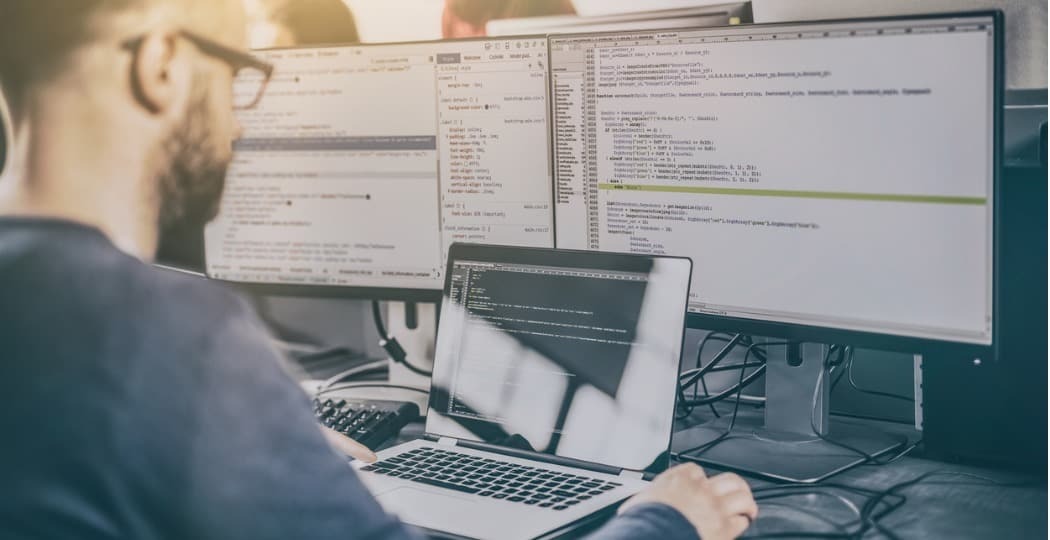كيفية تمكين أو تعطيل تسريع الأجهزة في Firefox
ثعلب النار بطل / / April 02, 2023

آخر تحديث في

يمكن أن يساعد تسريع الأجهزة في متصفحات مثل Firefox في تحسين الأداء ، ولكنه قد يتسبب أيضًا في حدوث مشكلات. لتعطيل تسريع الأجهزة في Firefox ، اتبع هذا الدليل.
يعد Firefox متصفحًا شائعًا يحتوي على مجموعة من الميزات. بعض الميزات حصرية للمتصفح ، في حين أن البعض الآخر ، مثل تسريع الأجهزة، شائعة في جميع المتصفحات والتطبيقات المحددة.
عند تمكين تسريع الأجهزة ، يمكن أن يستخدم Firefox مكونات مثل بطاقة الرسومات (GPU) لتسريع المهام مثل تشغيل مقاطع الفيديو وتشغيل صفحات الويب ذات الرسوم البيانية الكثيفة والمزيد. يفرغ بعض العمل من الخاص بك وحدة المعالجة المركزية إلى وحدة معالجة الرسومات.
ومع ذلك ، قد تكون هناك أوقات لا يستخدم فيها التسارع المكونات بشكل فعال ويسبب تعطل الموقع وأخطاء أخرى. إذا حدث هذا لك ، فتعرف على كيفية تمكين أو تعطيل تسريع الأجهزة في Firefox أدناه.
ما هو تسريع الأجهزة في Firefox؟
كما ذكرنا ، فإن ميزة تسريع الأجهزة في Firefox تزيل الحمل من وحدة المعالجة المركزية الخاصة بك وتخصصها لمكونات الأجهزة الأخرى (مثل وحدة معالجة الرسومات). يعد تسريع الأجهزة مفيدًا في مشاهدة مقاطع الفيديو وممارسة الألعاب واستخدام تطبيقات الويب ، مما يؤدي إلى زيادة الأداء في هذه العملية.
إذا قمت بتعطيل تسريع الأجهزة ، فإنه ينقل معظم العمل إلى وحدة المعالجة المركزية فقط. يؤدي هذا إلى حدوث اختناق حيث تصبح صفحة الويب والأداء العام للنظام أقل استجابة.
لذلك ، عندما تقوم بتمكين تسريع الأجهزة ، فإن وحدة معالجة الرسومات المخصصة لديك تتولى العبء الأكبر من المعالجة. إنه يحرر وحدة المعالجة المركزية للقيام بمهام أخرى يمكنها إكمالها بكفاءة أكبر من وحدة معالجة الرسومات.
ومع ذلك ، قد تحتاج في بعض الأحيان إلى تعطيل تسريع الأجهزة لأنه لا يعمل بدقة في تطبيقات معينة. يجدر تعطيل الميزة إذا يستمر Spotify في التوقف، على سبيل المثال.
كيفية تمكين أو تعطيل تسريع الأجهزة في Firefox
إذا لم يتم عرض موقع معين بشكل صحيح أو كان تطبيق ويب متجمدًا ، فقد ترغب في تمكين أو تعطيل تسريع الأجهزة في Firefox.
لتشغيل أو إيقاف تشغيل تسريع الأجهزة في Firefox:
- يطلق ثعلب النار على سطح المكتب الخاص بك.
- انقر على قائمة همبرغر أعلى يمين المتصفح.
- انقر إعدادات من القائمة التي تظهر.
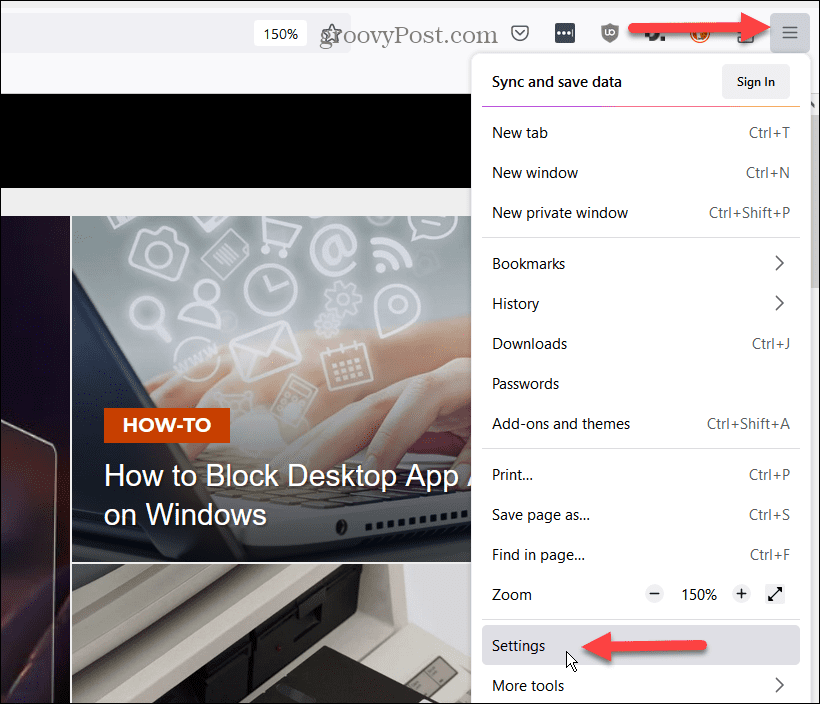
- يختار عام من العمود على اليسار.
- قم بالتمرير لأسفل العمود الأيسر إلى ملف أداء القسم وإلغاء تحديد استخدم إعدادات الأداء الموصى بها خيار.

- بعد إلغاء تحديد المربع ، ستتمكّن من الوصول إلى إعداد تسريع الأجهزة.
- لتعطيله ، قم بإلغاء تحديد استخدم تسريع الأجهزة عند توفرها خيار.
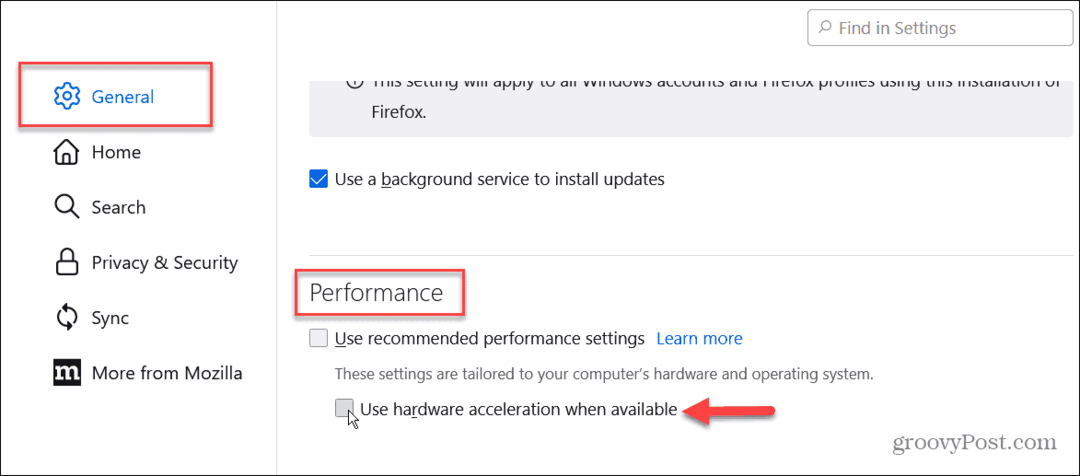
- لتمكين تسريع الأجهزة ، تحقق من استخدم تسريع الأجهزة عند توفرها صندوق.
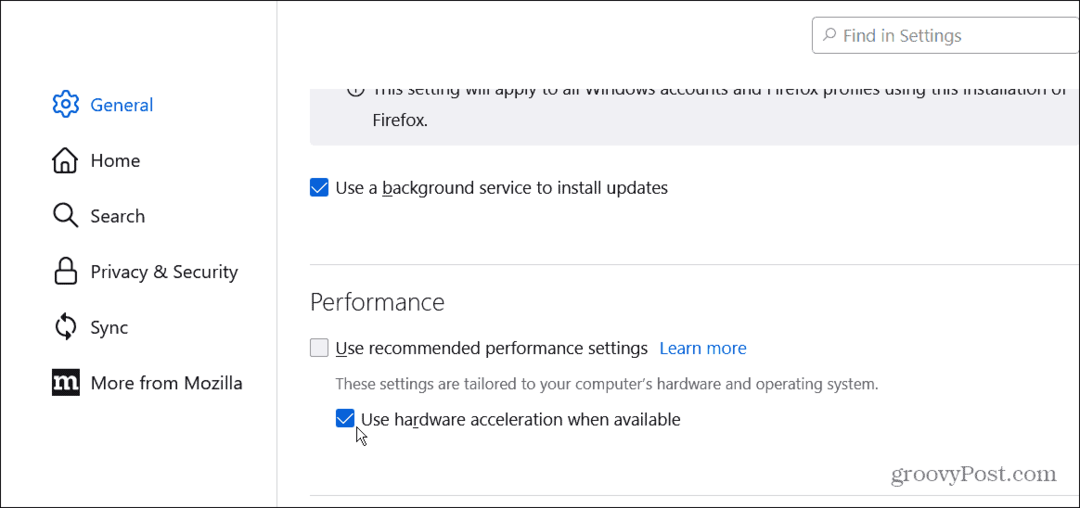
إذا كنت تواجه مشكلات مع خدمة بث الموسيقى أو الفيديو مثل Netflix أو Spotify ، على سبيل المثال ، فحاول إيقاف تشغيل تسريع الأجهزة أو إعادة تشغيله للمساعدة في استكشاف الأخطاء وإصلاحها إذا كان تسريع الأجهزة هو سبب مشكلة.
تسريع الأجهزة في متصفحات الويب
يتم تمكين تسريع الأجهزة افتراضيًا في معظم المتصفحات الحديثة ، وعادةً ما يعمل بشكل رائع. ومع ذلك ، هناك أوقات تحتاج فيها إلى تشغيل أو إيقاف تشغيل ميزة تحسين الأداء هذه. لا توجد قاعدة محددة لوقت تشغيله أو إيقافه.
سيختلف كل موقف بناءً على الخدمة وبناء الكمبيوتر والاتصال بالشبكة. ومع ذلك ، يمكنك تمكين أو تعطيل تسريع الأجهزة في Firefox باستخدام الخطوات المذكورة أعلاه.
يمكنك تشغيل الميزة أو إيقاف تشغيلها في المتصفحات الأخرى أيضًا. ما عليك سوى البحث عن الخيار في قسم الإعدادات الخاصة بالمتصفح الخاص بك. لمعرفة المزيد حول Firefox ، تحقق من كيفية ذلك إدارة ملفات تعريف المستخدمين المتعددة أو تعرف عليها حفظ صفحة الويب كملف PDF.
بالإضافة إلى ذلك ، قد ترغب في معرفة كيفية القيام بذلك تخصيص محركات البحث في Firefox أو تخصيص الصفحة الرئيسية في Firefox. وللحصول على تجربة متسقة ، يمكنك ذلك مزامنة Firefox عبر جميع أجهزتك.
كيفية البحث عن مفتاح منتج Windows 11 الخاص بك
إذا كنت بحاجة إلى نقل مفتاح منتج Windows 11 الخاص بك أو كنت بحاجة إليه فقط لإجراء تثبيت نظيف لنظام التشغيل ، ...